FluxosdeTrabalho-AprovacaodeDocumentos (4.1)
Fluxo de Trabalho - Aprovação de Documento
Quando olhamos para as personalizações que as empresas querem em seu ERP, a grande maioria está ligada ao processamento de Pedidos, Faturas ou qualquer outro documento.
Pensando nisso, no BrERP todos os documentos são processados através de uma uma engine de Fluxo de Trabalho, que permite personalizações.
Vamos pegar um exemplo tipico. Na empresa Mundo Café, quando uma Ordem de Compra ultrapassa o valor de R$ 500,00, ela deve ser aprovada conforme a seguinte regra:
- Nivel 1 (armando.piao@mundodocafe.com.br) não pode aprovar documentos;
- Nivel 2 (jose.capitao@mundodocafe.com.br) pode aprovar até R$ 1000,00;
- Nível 3 (marcio.chefe@mundodocafe.com.br) não possui um limite de aprovação;
José Capitão é supervisor de Armando, e Marcio é supervisor de José.
Agora vamos dar uma olhada no Fluxo de Trabalho.
Por padrão, nenhum processamento condicional é realizado, ou seja, assim que o documento estiver válido ele será completado quando qualquer usuário realizar o processamento.
Vamos modificar para que entre os estados de documento Preparado e Completado um passo de aprovação .
Na janela "Editor do Fluxo de Trabalho" abra o registro Process_Order, o qual deve exibir 4 nós em um BrERP padrão.
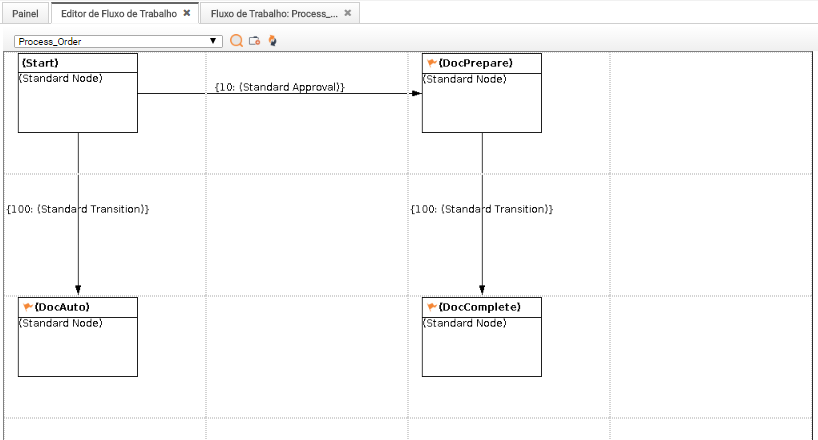
- Clique em Criar novo Nó;
- Informe o nome do passo de aprovação (exemplo: Aprovacao1);
- Clique no nó (DocPrepare) e selecione “Adicionar Linha: (DocPrepare) -> (Aprovacao1)”.
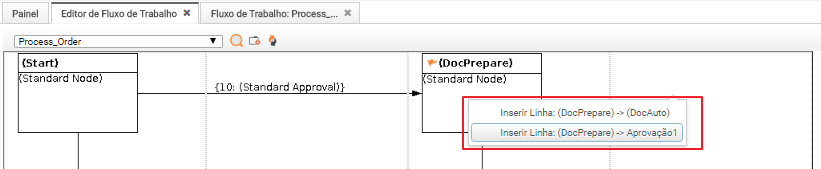
Agora, abra a janela "Fluxo de Trabalho" e selecione o registro Process_Order (Pode ser feito utilizando o Zoom à partir do próprio Editor do Fluxo de Trabalho).
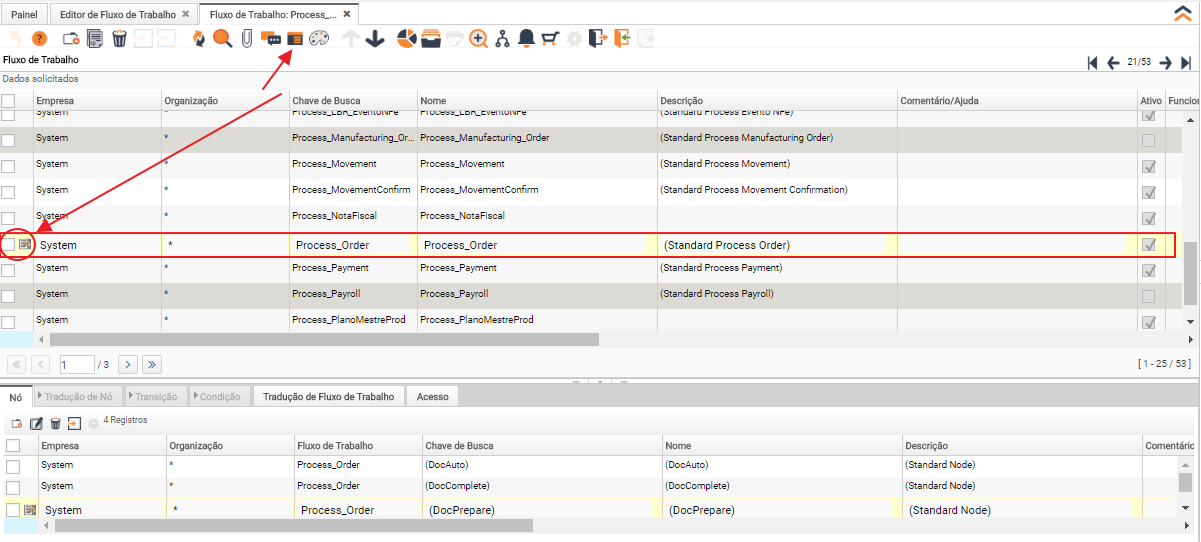
- Selecione o nó (Aprovacao1) que acabamos de criar;
- Informe/Altere o Nome para “Aprovação por Valor”, por exemplo;
- Se necessário, Informe uma Descrição - Ex: “Por favor, verifique os dados e aprove o documento”;
- No campo Ação, selecione "Escolha do Usuário";
- No campo Coluna, selecione IsApproved_Aprovado;
- Salve o registro.
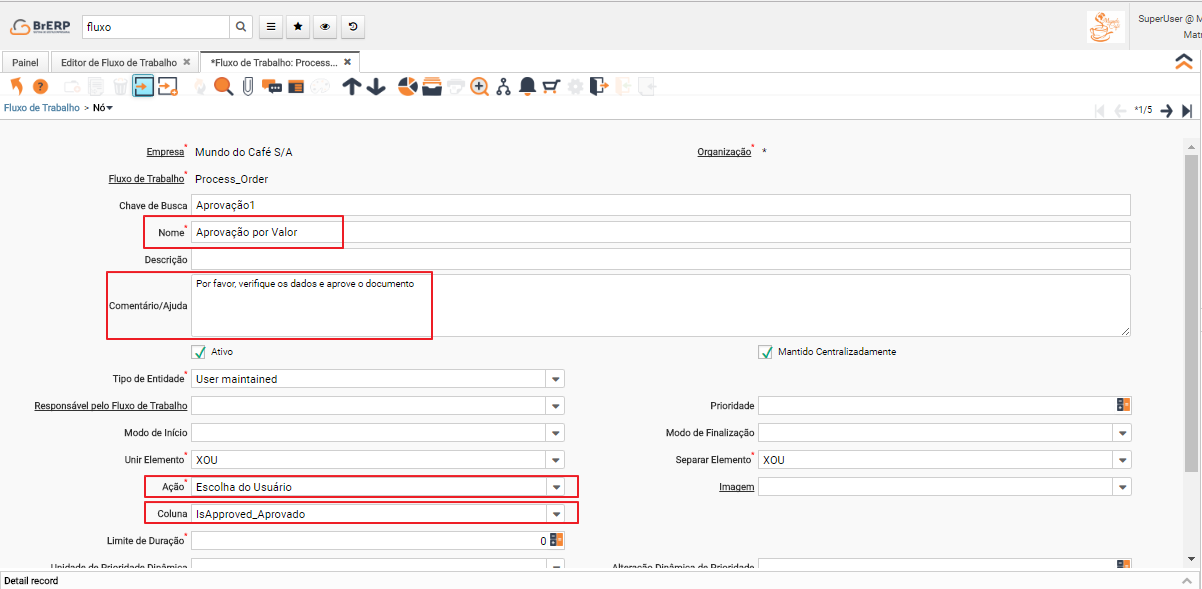 Agora precisamos adicionar a condição a transição
Agora precisamos adicionar a condição a transição
- Navegue entre os registros até encontrar nó (DocPrepare);

- Vá para a aba Transição e abra a transição que acabou de criar ("Aprovação por Valor") para seu nó de aprovação;
- Verifique o campo Sequencia para que seja menor que 100. Todas as sequencias por padrão, a nível de sistema são igual a 100. Se quisermos que esta transição ocorra primeiro, devemos definir como menor que 100.
- No campo Descrição escreva Total > R$ 500,00;
- Salve o registro;
- Crie um novo registro na aba Condição;
- Selecione a coluna de "TotalLines_Total de Linhas";
- Selecione uma operação de ">";
- Informe um Valor de 500;
- Salve o registro.
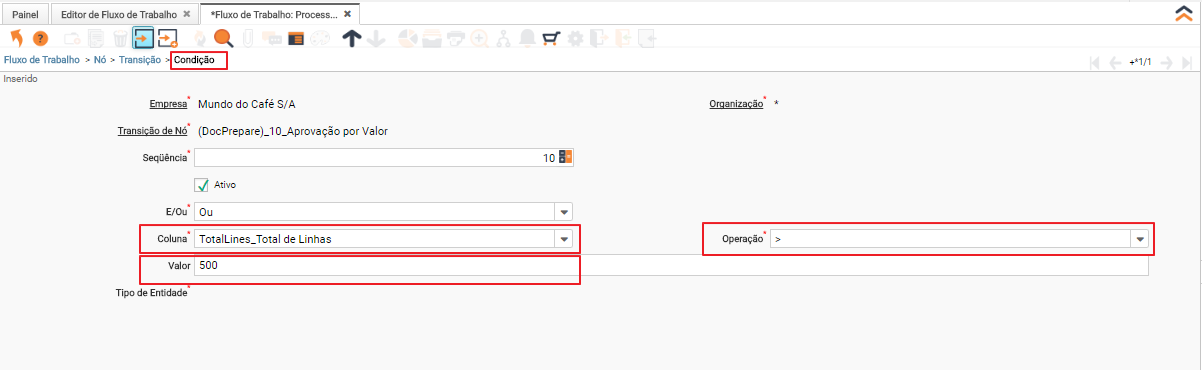
Com o exemplo acima, o fluxo ficará dessa maneira:
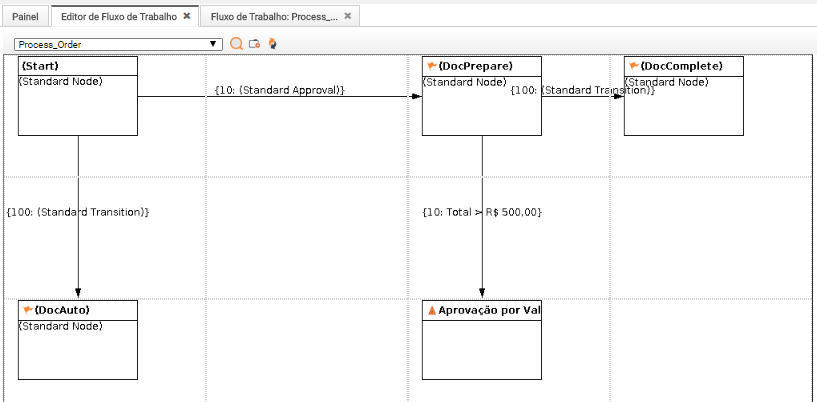
Repita os passos para criar um novo nó de aprovação (Aprovacao2, Aprovação3, etc).
Agora, se Armando digitar um Pedido de Compra inferior a R$ 500,00 ele será Completado (uma vez que não é satisfeita a condição definida para a etapa de aprovação). Se ele digitar um Pedido de Compra acima de R$ 500,00, ao tentar processar o documento, ele ficará suspenso aguardando a aprovação de José.
José irá receber um e-mail, um aviso ou ambos ( dependendo do tipo de notificação definido). Também serão exibidas tarefas de fluxo de trabalho ativos no menu, onde será possível realizar a aprovação do documento.
Se o Pedido de Compra for maior que R$ 1000.00, o processador de fluxo de trabalho iria enviar a notificação de aprovação para Marcio.
Todos os documentos no BrERP têm um campo de Aprovação, assim você pode facilmente adicionar a qualquer processo de aprovação de documentos.